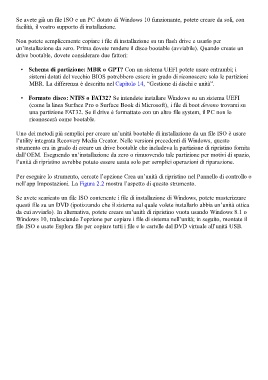Page 49 - Guida Windows 10
P. 49
Se avete già un file ISO e un PC dotato di Windows 10 funzionante, potete creare da soli, con
facilità, il vostro supporto di installazione.
Non potete semplicemente copiare i file di installazione su un flash drive e usarlo per
un’installazione da zero. Prima dovete rendere il disco bootable (avviabile). Quando create un
drive bootable, dovete considerare due fattori:
• Schema di partizione: MBR o GPT? Con un sistema UEFI potete usare entrambi; i
sistemi dotati del vecchio BIOS potrebbero essere in grado di riconoscere solo le partizioni
MBR. La differenza è descritta nel Capitolo 14, “Gestione di dischi e unità”.
• Formato disco: NTFS o FAT32? Se intendete installare Windows su un sistema UEFI
(come la linea Surface Pro o Surface Book di Microsoft), i file di boot devono trovarsi su
una partizione FAT32. Se il drive è formattato con un altro file system, il PC non lo
riconoscerà come bootable.
Uno dei metodi più semplici per creare un’unità bootable di installazione da un file ISO è usare
l’utility integrata Recovery Media Creator. Nelle versioni precedenti di Windows, questo
strumento era in grado di creare un drive bootable che includeva la partizione di ripristino fornita
dall’OEM. Eseguendo un’installazione da zero o rimuovendo tale partizione per motivi di spazio,
l’unità di ripristino avrebbe potuto essere usata solo per semplici operazioni di riparazione.
Per eseguire lo strumento, cercate l’opzione Crea un’unità di ripristino nel Pannello di controllo o
nell’app Impostazioni. La Figura 2.2 mostra l’aspetto di questo strumento.
Se avete scaricato un file ISO contenente i file di installazione di Windows, potete masterizzare
questi file su un DVD (ipotizzando che il sistema sul quale volete installarlo abbia un’unità ottica
da cui avviarlo). In alternativa, potete creare un’unità di ripristino vuota usando Windows 8.1 o
Windows 10, tralasciando l’opzione per copiare i file di sistema nell’unità; in seguito, montate il
file ISO e usate Esplora file per copiare tutti i file e le cartelle dal DVD virtuale all’unità USB.